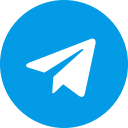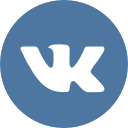Онлайн-доску Chattern (Чаттерн) можно использовать бесплатно и без регистрации в классе на интерактивных панелях. Чаттерн сделан специально для проведения уроков, в нем отсутствуют излишние функции, которые есть у других подобных инструментов, разработанных для бизнес-задач. Поэтому доска проста в использовании и годится как для уроков в старших классах, так и для самых маленьких учеников.
Чаттерн можно вывести на панель или интерактивную доску для того, чтобы писать на ней во время урока. Также в Chattern можно заранее готовить материалы к уроку, шаблоны задач, создавать интерактивные игры и упражнения. При этом все наработки хранятся в файлах у вас на компьютере. Их можно переносить с устройства на устройство и обмениваться готовыми досками-уроками с коллегами.
Начало
Чтобы использовать Чаттерн в классе вам понадобится интерактивная панель/доска или компьютер с проектором с установленной свежей версией браузера (Yandex, Chrome, Edge, Safari, Firefox, Opera) и доступом к интернету.
Чаттерн является веб-приложением. Это означает, что он работает через браузер и не требует установки на устройство пользователя. Чтобы попасть в приложение, необходимо перейти по ссылке chattern.ru/p2p или нажать кнопку «Войти» на главной странице сайта chattern.ru.
После этого вы сразу попадёте на доску Chattern. Регистрация не требуется.
Создание учебных материалов
Chattern отличается от аналогов тем, что любую доску Чаттерн можно сохранить в файле специального формата (.chtrn) на компьютере пользователя. При таком сохранении объекты на доске не станут картинкой, а останутся объектами. Это значит, что с ними можно будет продолжить работать на доске. Это позволяет заранее готовить уроки на доске Чаттерн и использовать таким образом подготовленные уроки много раз.
Сохраняются готовые доски через меню «Доска» — «Сохранить доску в формате chtrn». Обратите внимание, что формат файла .chtrn не открывается двойным щелчком мышки. Чтобы открыть такой файл, необходимо опять воспользоваться меню «Доска» — «Открыть доску в формате chtrn».
Важно! Содержимое доски существует, пока вы находитесь на странице chattern.ru/p2p. Если вы закроете браузер или вкладку с этой страницей, то содержимое доски не сохранится при повторном заходе. Поэтому, если вам в будущем понадобится содержимое созданной доски, то её необходимо сохранить в формате .chtrn.
Подробнее про сохранение доски Chattern читайте тут.
Практикумы
На наших практикумах мы обучаем созданию досок в Чаттерн. Пройти практикумы можно в записи. Они построены в форме практического занятия, где вы не просто смотрите, но выполняете действия вместе с ведущим, чтобы изучить все функции платформы.
Частые проблемы и решения
- Если у вас не загружается страница chattern.ru/p2p, то, скорее всего, вы пытаетесь зайти с совсем старой версии браузера. Обновите браузер на устройстве, с которого вы заходите в Чаттерн.
- Если из вашей школы вы не можете зайти даже на главную страницу нашего сайта chattern.ru, значит в вашей школе установлены излишне строгие фильтры. Обратитесь к системному администратору вашей школы, чтобы сняли ограничения на доступ к сайту chattern.ru. Chattern входит в Реестр российского программного обеспечения (Реестровая запись №18653 от 22.08.2023) и не запрещен для использования в учебных заведениях.
Проведение дистанционных уроков
Помимо онлайн-доски платформа Chattern также предоставляет сервисы видео-конференц-связи и умной камеры, которая позволяет видеть дистанционно, что ученик пишет у себя в тетради. Как начать проводить онлайн-уроки в Чаттерн читайте тут.
Чаты, контакты, руководство пользователя
Все функции онлайн-доски подробно описаны в руководстве пользователя.
Чтобы следить за новостями и анонсами, вступайте в наш канал в Телеграм или сообщество в ВК.
Чтобы обсуждать с коллегами специфику использования платформы, вступайте либо в общий чат в Телеграм, либо в тематические чаты по своему предмету:
В тематических чатах также можно обмениваться досками с заданиями/уроками.
Удачных уроков!